Споделяне на календари в Outlook за Windows
В Outlook можете да добавяте календари от указателя на вашата организация или от уеб. Можете също да споделяте собствения си календар, за да могат другите да виждат или делегират достъп на други хора да редактират календара ви.
Споделяне на календара
-
Във вашия календар изберете Споделяне.
-
Изберете календара, който искате да споделите, от падащото меню.
-
В диалоговия прозорец Свойства на календара щракнете върху Добави.
-
Можете да търсите хора от адресната ви книга или да въведете техните имейл адреси в полето Добавяне . Когато приключите с добавянето на имена в диалоговия прозорец Добавяне на потребители , изберете OK.
-
Отново в диалоговия прозорец Свойства на календара изберете името или имейл адреса на човека, след което изберете нивото на подробни данни, което искате да споделите с лицето, и след това изберете OK.
Научете повече в Споделяне на календар на Outlook с други хора.
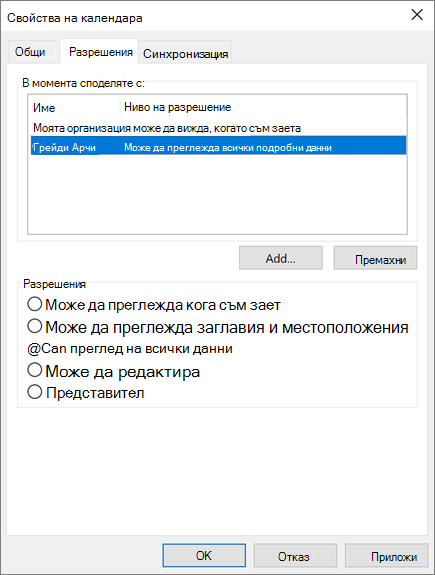
Добавяне на календар на колега
-
Във вашия календар изберете Добави.
-
Изберете От адресната книга.
-
Въведете името или имейл адреса на човека, който искате да добавите.
-
Изберете името му.
-
Изберете OK.
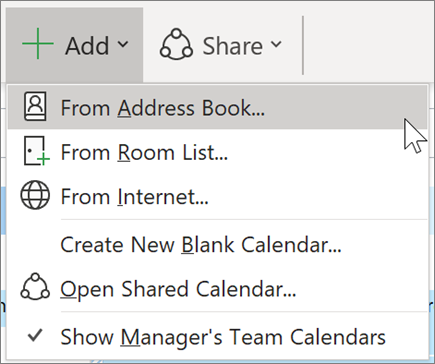
Импортиране на вашия календар на Google
Докато преминавате, ще бъде важно да прехвърлите своя календар на G Suite в Outlook.
-
Експортирайте календара си от акаунта си за Google и го запишете на компютъра си. Вашето експортиране се изтегля в компресирана папка, така че ще трябва да извлечете календара от компресираната папка.
-
Изберете Файл > Отваряне и експортиране > Импортиране/експортиране.
-
В съветника за импортиране и експортиране изберете Импортиране на файл на iCalendar (.ics) или vCalendar и след това изберете Напред.
-
Отидете до мястото, където сте съхранили извлечения файл, изберете този, който завършва с gmail.com, и изберете OK.
-
Изберете Импортирай.
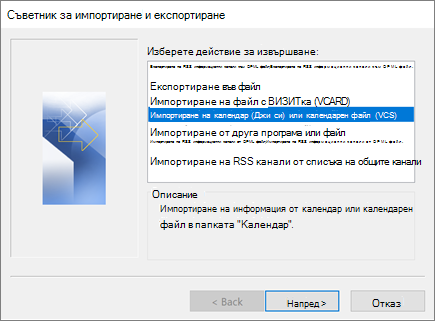
Позволете на някой друг да управлява вашия календар
Когато споделяте или делегирате достъп до вашия календар, това дава на лицето възможността да управлява календара ви.
Научете как да направите някого представител в Споделяне и да имате достъп до календар с разрешения за редактиране или делегиране в Outlook.
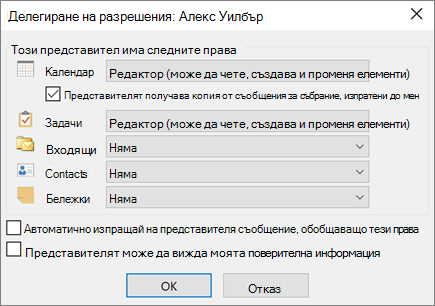
Забележка: Функциите и информацията в това ръководство се отнасят за Outlook, както е налично чрез Microsoft 365.










